笔记本屏幕如果太暗了看就了眼睛就会不舒服,很多朋友在使用笔记本电脑时想调节笔记本的屏幕亮度,但又不知道如何调节,下面我就来教大家。
一、通过系统设置调节
因为笔记本电脑是一体机,一般很少额外设定调节屏幕亮度的按钮,但在系统程序中,我们是可以对笔记本亮度进行调节的。点击系统左下角的开始菜单,找到设置按钮。如下图:
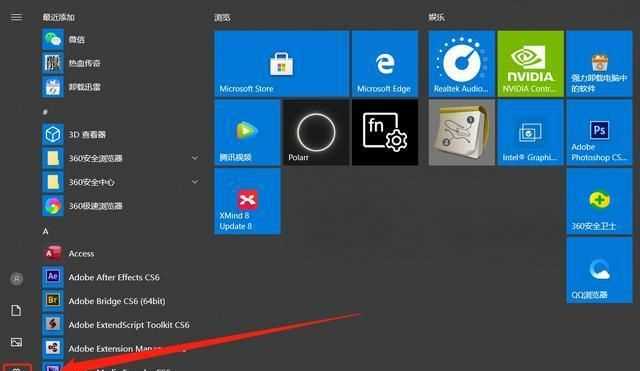
点击设置图标后,在弹出的界面里找到“系统”字样,然后点击系统进入系统选项内。如下图:
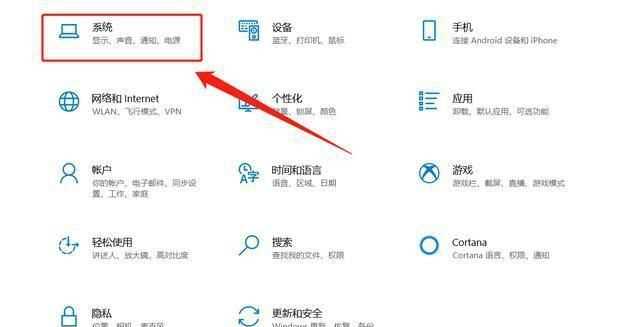
进入系统后,点击左侧子菜单栏第一项“显示”,页内包含“颜色和亮度”选项,使用鼠标拖动划标,即可调节显示器的亮度。如下图:
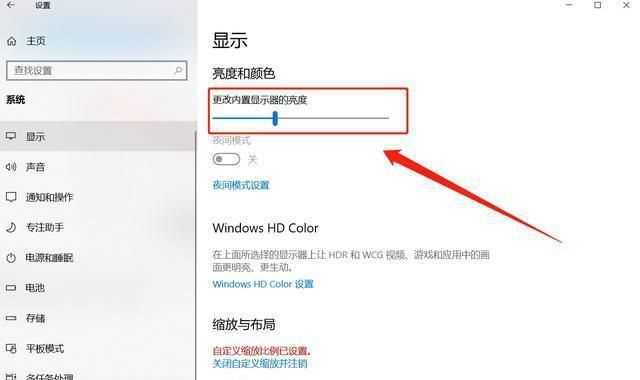
除此之外,我们还可以点击“夜间模式设置”,对其进行调节。该模式可以减少屏幕蓝光对眼睛的刺激性。
二、通过笔记本电脑快捷键设置
有些笔记本是不带快捷键调节的,但大多数笔记本都自带快捷键调节功能。以华硕飞行堡垒6笔记本为例。如下图:

这款笔记本是带快捷键功能的,只要安装的驱动是正确的,那么只要按Fn+F8组合键,即可调整显示器的亮度。如果我们仔细观察的话,是可以在F8这个按钮上找到一个“像太阳”一样的标志,该表示的意思是“调节亮度快捷键”。
三、修改对比度调节
除却在系统设置内和笔记本电脑快捷键调节之外,我们还可以在系统的个性化设置内,通过调节对比度来改变屏幕的亮度。如下图:
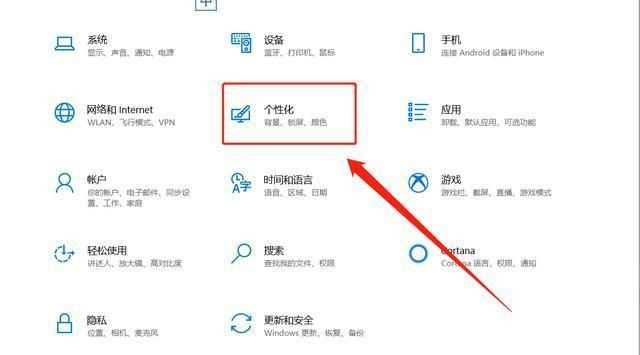
在设置界面内找到“个性化设置”,点击后,在左侧子菜单栏内找到“颜色”选项,下拉页菜单,找到“高对比度设置”。如下图:
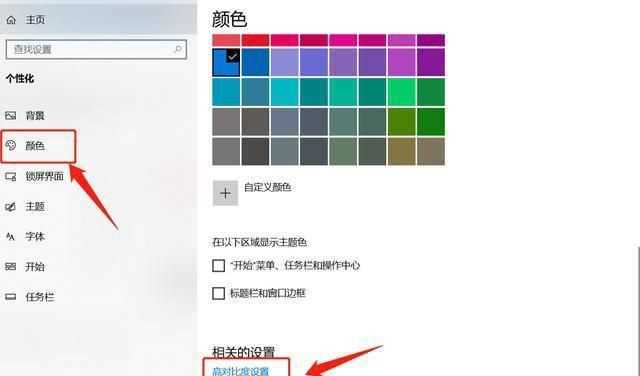
然后根据自己的需求对对比度,主题设置等进行调节,也是可以改变屏幕显示颜色的。如下图所示。
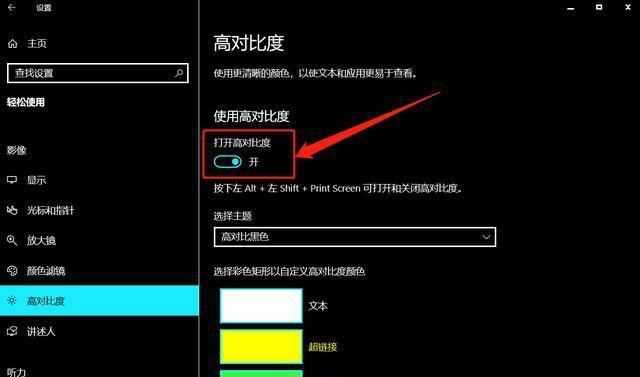
不过这种方法一般不常用,使用前两种方式即可解决显示器屏幕暗的问题。
